edge的集锦加载不出来还一直转圈圈怎么办?我们在使用Microsoft Edge浏览器时集锦页面无法加载且持续显示加载圈圈的时候我们可以检查一下自己的网络连接或者是清除浏览器缓存和数据来进行操作,下面就让本站来为用户们来仔细的介绍一下edge的集锦加载不出来还一直转圈圈问题解析吧。
edge的集锦加载不出来还一直转圈圈问题解析
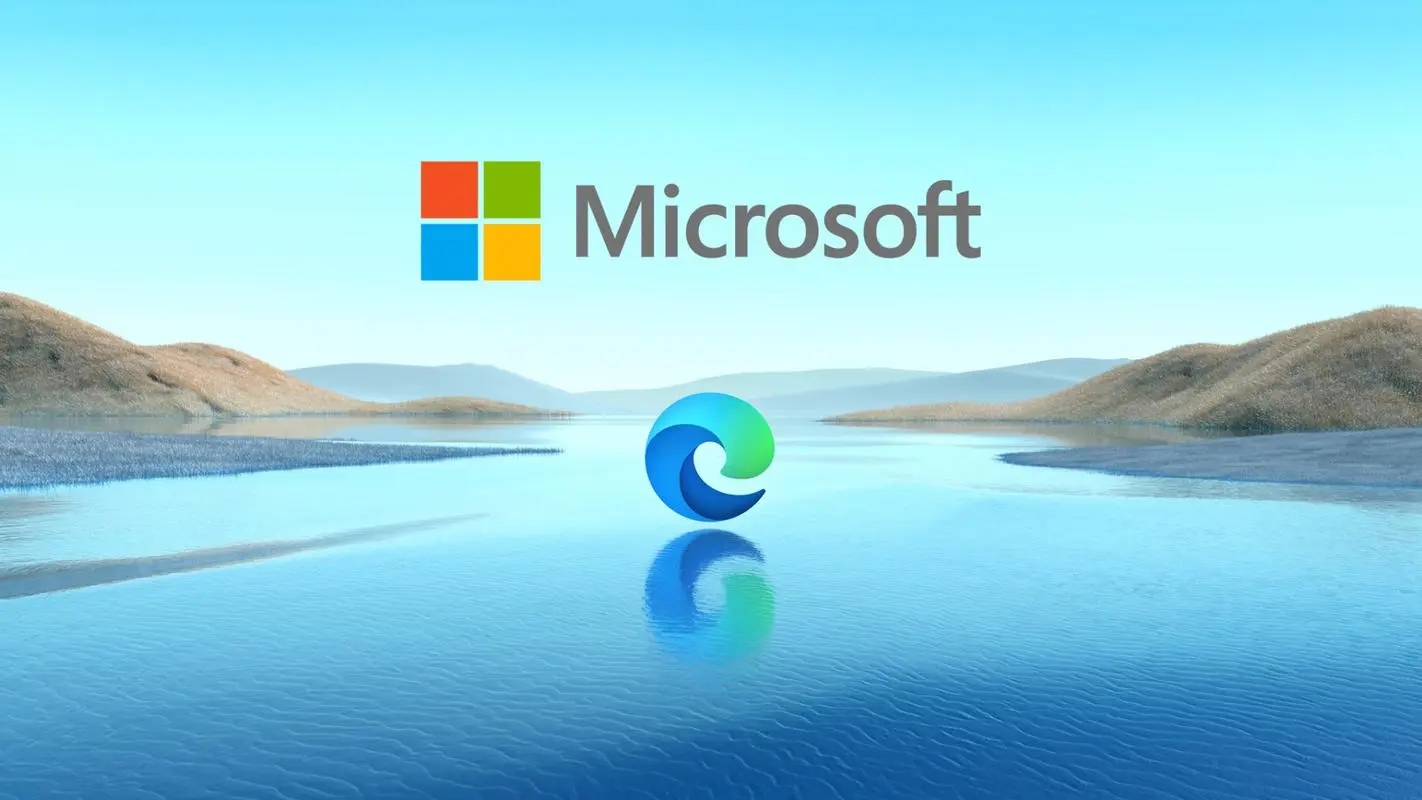
1、检查网络连接:确保您的计算机连接到稳定的互联网网络。尝试访问其他网站或服务,检查网络连接是否正常。如果其他网站能够正常加载,但集锦页面仍然无法加载,可能是特定网站的问题。
edge浏览器站点权限应如何设置?edge浏览器站点权限应如何设置方法
我们在使用edge浏览器的时候经常会遇到我们要管理权限的网站,那么下面就让本站来为用户们来仔细的介绍一下edge浏览器站点权限应如何设置方法吧。
2、使用隐身模式:尝试在 Edge 浏览器的隐身模式下打开集锦页面。按下快捷键 Ctrl Shift N,或点击右上角菜单图标(三个横线)并选择“新的隐身窗口”。在隐身模式下访问集锦页面,看看是否能够加载成功。如果隐身模式能够正常加载,说明可能是浏览器缓存或扩展程序导致的问题。
3、清除浏览器缓存和数据:打开 Edge 浏览器,点击右上角菜单图标(三个横线),选择“设置”,然后在“隐私、搜索和服务”部分点击“清除浏览数据”。选择清除缓存和其他网站数据的选项,并点击“清除”。清除完毕后,重新加载集锦页面,查看是否能够加载成功。
4、禁用扩展程序:某些浏览器扩展程序可能会干扰页面加载。尝试禁用所有浏览器扩展程序。点击右上角菜单图标(三个横线),选择“扩展”,然后逐个禁用扩展程序。重新加载集锦页面,看看是否能够正常加载。如果问题解决,则逐个启用扩展程序,以确定是哪个扩展程序引起的问题。
5、更新 Edge 浏览器:确保您使用的是最新版本的 Microsoft Edge 浏览器。打开 Edge 浏览器,点击右上角菜单图标(三个横线),选择“帮助与反馈”,然后点击“关于 Microsoft Edge”。如果有可用更新,浏览器将自动检测并安装更新。
如果以上方法仍未解决问题,可能是由于特定网站或其他因素引起的。您可以尝试在其他浏览器中访问集锦页面,或者联系相关网站或 Edge 浏览器的技术支持寻求进一步帮助。
希望这些解决方法对您有所帮助!如果您还有其他问题,可以在下载火系统之家网进行搜索。
本篇电脑技术文章《edge的集锦加载不出来还一直转圈圈怎么办?》由下载火(xiazaihuo.com)系统之家网一键重装软件下载平台整理发布,下载火系统重装工具网可以一键制作系统启动盘,也可在线一键重装系统,重装好的系统干净纯净没有预装软件!谷歌浏览器卡顿非常严重怎么解决?
谷歌浏览器卡顿非常严重怎么解决?谷歌浏览器是非常多用户都在用的强大网页浏览软件,强大的内核处理器可以让用户同时打开多个窗口进行内容浏览,可是却发现软件变得非常卡,怎么解决这个问题?下面小编就来分享一下解决方法。